- Ingresamos a la página oficial de Gradle donde descargaremos Gradle 4.7 https://gradle.org/next-steps/?version=4.7&format=bin
- De inmediato se debe abrir una ventada donde debes seleccionar la ubicacion de la descarga o en su defecto debe empezar a descargar de inmediatamnte un archivo .zip.
- Guardamos, al finalizar la descarga descomprimimos el arvhivo. Yo recomiendo que tengas una carpeta llamada Gradle y dentro de ella descomprimas las versiones de gradle que requieras (para nuestro entorno solo necesitamos la version 4.7), esta carpeta se vería algo así.
- Si ingresamos a cualquiera de las versionas de gradle, como por ejemplo el gradle-4.7 deberiamos ver algo como lo siguiente.
Configurando la variable de entorno (Windows)
- Al abrir cualquier carpeta puedes ver el icono de This PC o Este PC al cual le damos clic con el boton derecho del Mouse lo que nos mostrara la siguiente ventana.
- Luego hacemos click en Propiedades, lo que nos abrirá la siguiente ventana.
- Hacemos click en Configuración avanzada del sistema. Nos mostrará la siguiente ventana.
- Hacemos click en variables de ambiente. Lo que nos muestra la siguiente ventana.
- Hacemos click en nuevo y agregamos la siguiente información.
- Hacemos click en OK.
- NOTA: Es importante que el valor de la variable corresponda a la ubicación donde descomprimiste la version de Gradle.
- Por ultimo vamos a modificar el Path para lo cual lo buscamos la variable de entorno con ese nombre, la seleccionamos y hacemos click en Editar.
- En la ventana que se abre hacemos click en nuevo.
- Agredamos %GRADLE_HOME%\bin
- Hacemos click en OK, luego otra vez click en OK y por ultimo nuevamente click en OK.
- Para verificar que todo quedo bien abre una consola, lo puedes hacer buscando cmd.
- Al abrirlo veremos una consola como la siguiente.
- Donde debemos ingresar el comando gradle -v lo que nos debe mostrar la versión actual de gradle que tenemos instalado, se debe ver algo como lo siguiente.
Esta es la segunda guía para configurar e instalar nuestro ambiente de automatización haz click acá para seguir con la configuración. Si tienes algún problema no dudes en escribirme al correo cdanielmg200@gmail.com

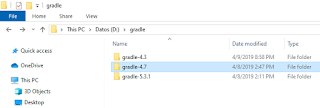
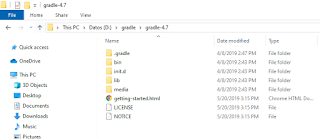
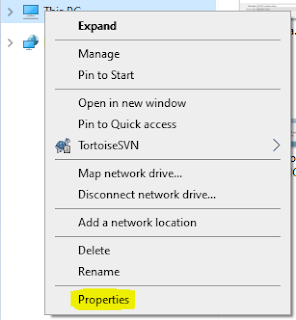










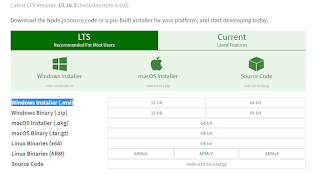

No hay comentarios:
Publicar un comentario